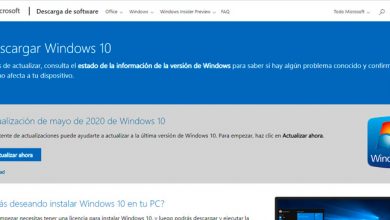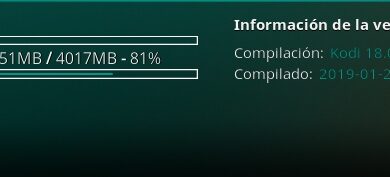Optimisez les performances de Windows 10 avec mCleaner, une alternative puissante à CCleaner
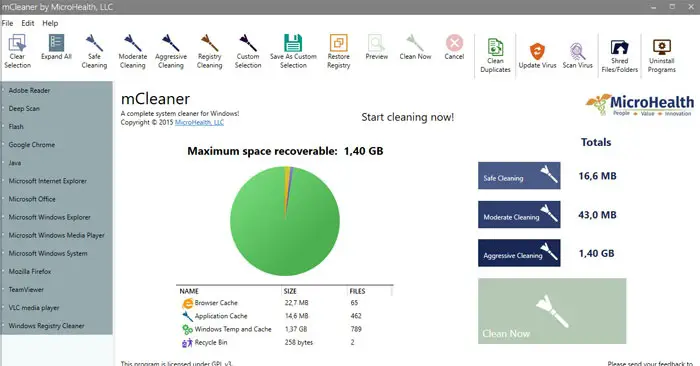
Nous parlons du type d’utilisation dont nous parlons, ce qu’il ne fait aucun doute, c’est que pouvoir inclure plusieurs fonctionnalités et utilitaires dans une seule interface d’un programme, facilitera grandement cette tâche que nous proposons d’effectuer, comme Par exemple, maintenir notre système Windows 10 dans le meilleur état possible.
C’est quelque chose qui affectera directement le comportement général du système d’exploitation de Microsoft , car le simple fait d’effectuer certaines tâches de maintenance et d’optimisation du système de temps en temps aidera le reste des composants installés sur l’ordinateur à fonctionner encore mieux.
Jusqu’à il y a quelques années à peine, le nombre d’outils spécialement conçus pour effectuer ce type de travail était quelque peu limité, un secteur qui était commandé par le logiciel bien connu CCleaner , mais qui a perdu pour le moment la confiance de nombreux utilisateurs. Cependant, heureusement aujourd’hui, nous avons un bon nombre de programmes similaires qui peuvent servir d’alternative sérieuse à celui que nous avons mentionné, comme dans le cas de mCleaner .
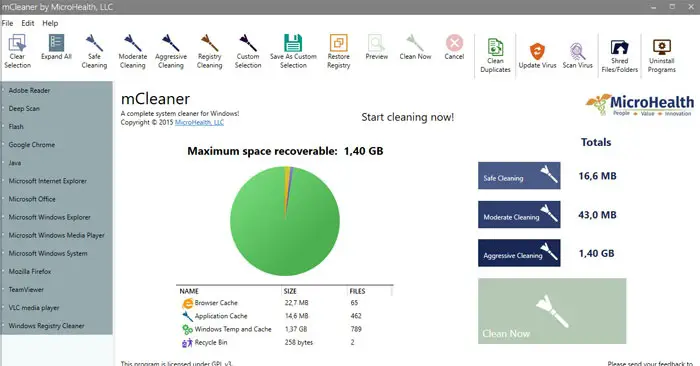
Plus précisément, mCleaner est un logiciel gratuit et open source que nous pouvons télécharger à partir de la plate – forme de développement Github qui sera très utile pour ce type de tâches d’optimisation et de nettoyage sous Windows 10 . En fait, c’est un logiciel qui, dès qu’on le lance, nous présente une interface utilisateur complète où l’on peut observer les différentes fonctions et modes de fonctionnement qu’il met à notre disposition.
Comment optimiser les performances de Windows 10 avec mCleaner
Pour commencer, nous dirons que dès le départ dans l’ interface principale , nous trouvons plusieurs boutons qui renvoient aux différents niveaux de nettoyage du système d’exploitation que nous pouvons utiliser à partir de cette application utile. Dans le même temps et en continuant avec cette même section de nettoyage de Windows , on trouve également des raccourcis pour effectuer ces tâches dans des éléments plus spécifiques du logiciel Redmond comme le registre, ou un mode personnalisé.
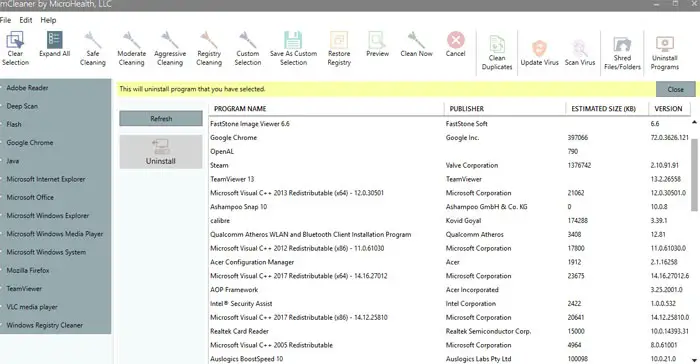
De igual modo, en la parte izquierda de la interfaz principal podemos observar una serie de aplicaciones que este programa ha detectado de entrada que tenemos instalado en el equipo, y con las que podemos interactuar para que se realice también una limpieza de ciertos datos inservibles en les mêmes. Pour cela, il suffit d’afficher les options que chacune d’elles nous présente et de marquer les alternatives que nous souhaitons éliminer.
Mais le truc ne s’arrête pas là, puisque cette proposition gratuite d’optimisation de Windows 10, en plus de nettoyer le registre Windows , comme nous l’avons mentionné, met également en œuvre son propre antivirus pour se débarrasser des éventuels malwares présents sur l’ordinateur. En fait, la première chose que fait le logiciel lui-même au démarrage est de mettre à jour sa base de données virale interne pour qu’elle soit aussi efficace que possible à cet égard.
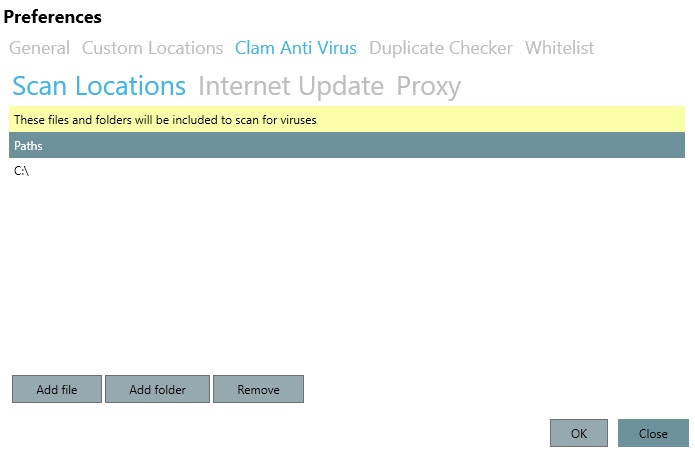
De plus, à partir de la configuration de mCleaner, nous avons la possibilité de spécifier quelles sont les unités, dossiers ou fichiers complets que nous voulons analyser à la recherche de code malveillant.
Pour toutes ces raisons, nous sommes confrontés à une excellente alternative qui nous sera d’une grande aide lorsqu’il s’agira de maintenir notre système Windows 10 à jour en ce qui concerne diverses sections, y compris la sécurité. Et pour finir nous vous dirons qu’ici nous allons également trouver une fonction spécifique pour l’élimination des programmes installés, qui nous aidera également à nous débarrasser complètement de ces applications dont nous n’avons plus besoin.